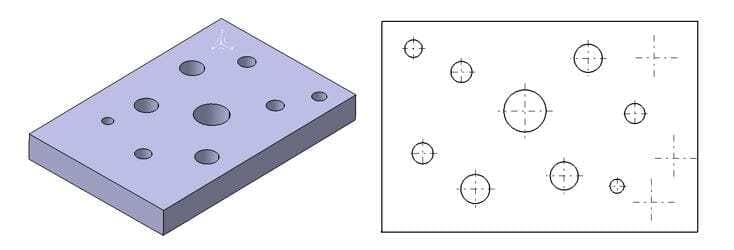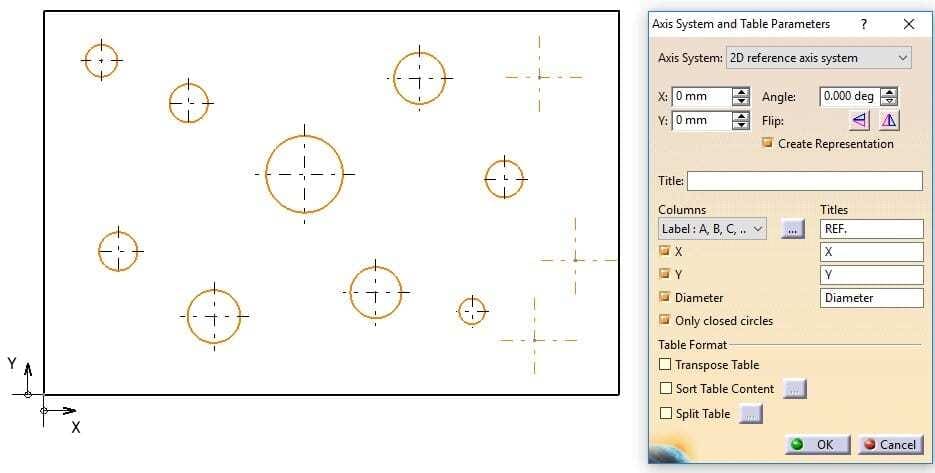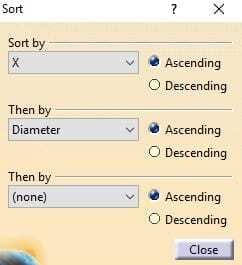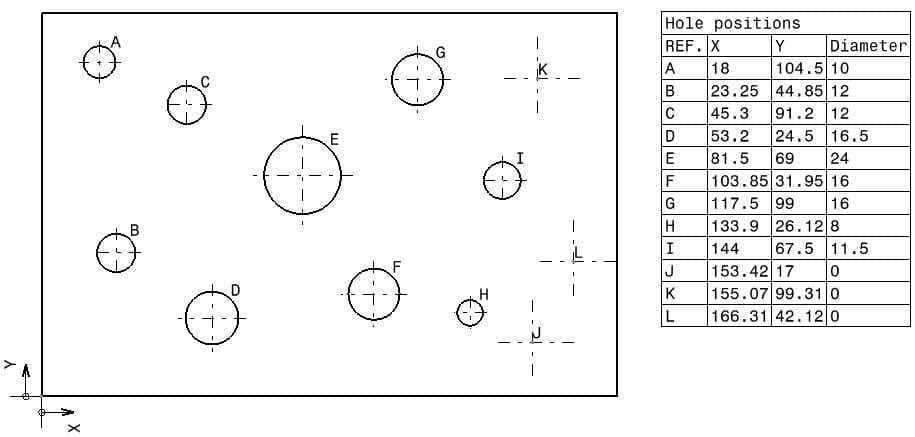Dica de CATA V5 – Hole Dimension Table (Tabela de dimensão do furo)
Ao criar desenhos, geralmente é necessário posicionar os furos e os diâmetros correspondentes na tabela. Este é um caso comum quando uma certa vista do desenho contém muitos furos, portanto a cotação individual de cada um deles é muito discreta, mais ainda se os furos não estiverem em um padrão.
O exemplo a seguir mostra como gerar uma tabela com a posição e os diâmetros de furo associados. Em um modelo simples, são criados vários furos que não estão no padrão, ou seja, “dispersos” na superfície sem um layout lógico, de modo que o desenho é feito à direita. Em seguida, nos furos gerados a partir do modelo 3D na vista, ele ainda é adicionado manualmente à Linha Central (3 vezes).
A tabela é gerada clicando no ícone hole_dimension_table_ikona. Todos os furos devem ser selecionados previamente e, neste caso, todas as três linhas centrais são selecionadas. Em seguida, clique no ícone para iniciar o comando.
Dica de CATA V5 – Hole Dimension Table (Tabela de dimensão do furo)
O menu é aberto onde o nome da tabela (campo Título) pode ser inserido. No campo Colunas, o tipo de marcação de furo (A, B, C, … ou a, b, c, … ou 1, 2, 3, …) é selecionado. No campo Títulos, você pode marcar o que ele escreverá com os valores de referência da posição do furo (na maioria das vezes REF.). Ainda é necessário marcar o que você deseja inserir na tabela (posição X, posição Y, diâmetro).
A opção Transpose Table girará cada linha e coluna na tabela.
A opção Classificar conteúdo da tabela é usada para classificar o conteúdo, se estiver ativado, clique no ícone sort_table_content_ikonawhere onde você pode definir quais parâmetros classificarão os resultados na tabela e se eles subirão ou descerão.
A opção Dividir tabela serve para dividir a tabela em duas partes, onde é possível definir o número máximo de linhas ou a altura máxima da tabela.
Na seção do menu superior, usando os ícones Virar horizontalmente ou Virar verticalmente, você pode ativar X e Y em relação à forma como o sistema está definido como padrão. Após todos os parâmetros serem definidos, clicar em OK gera uma tabela.
Conheça o 3DEXPERIENCE
Imagine a inovação sustentável, em domínios tão amplos quanto a mobilidade do futuro, a transição energética, as ciências da vida e as cidades.
A plataforma 3DEXPERIENCE é uma plataforma de EXPERIÊNCIA PROFISSIONAL. Ele fornece soluções de software para cada departamento da empresa, de marketing a vendas ou engenharia, o que permitirá criar experiências excepcionais ao consumidor como parte do seu processo de criação de valor.
Graças a uma única interface fácil de usar, promove EXPERIÊNCIAS DE SOLUÇÃO PARA A INDÚSTRIA, com base no design 3D, análise, simulação e software de inteligência em um ambiente colaborativo interativo. Está disponível no local e em um ambiente de nuvem pública ou privada.